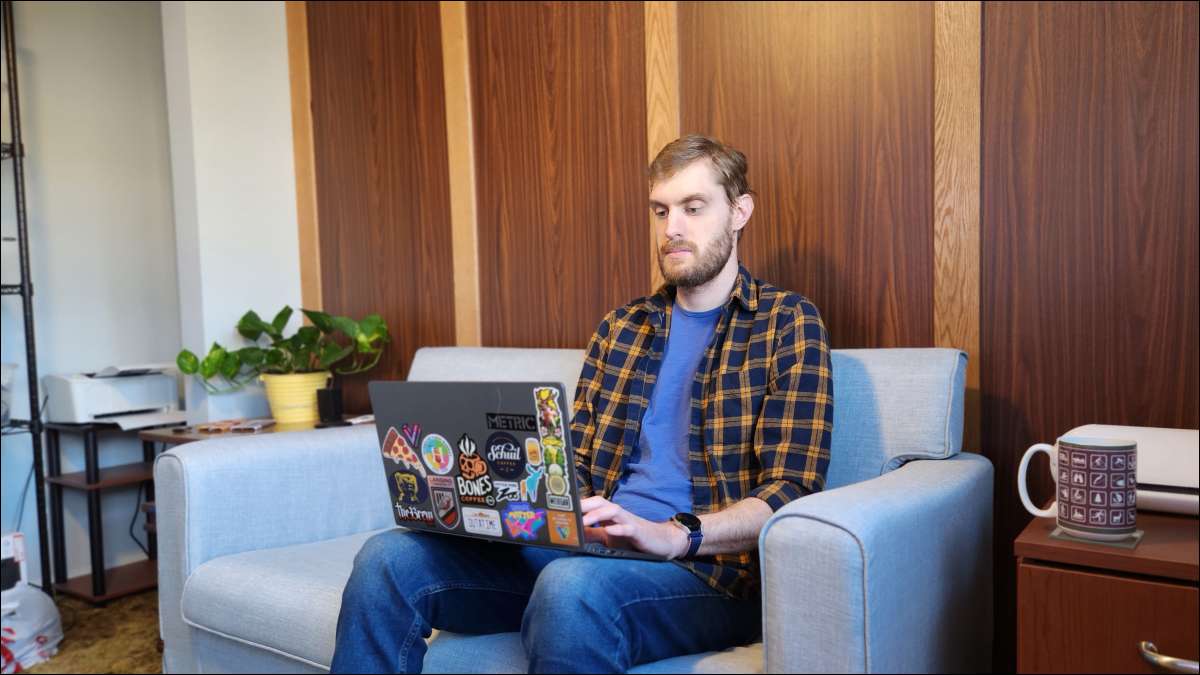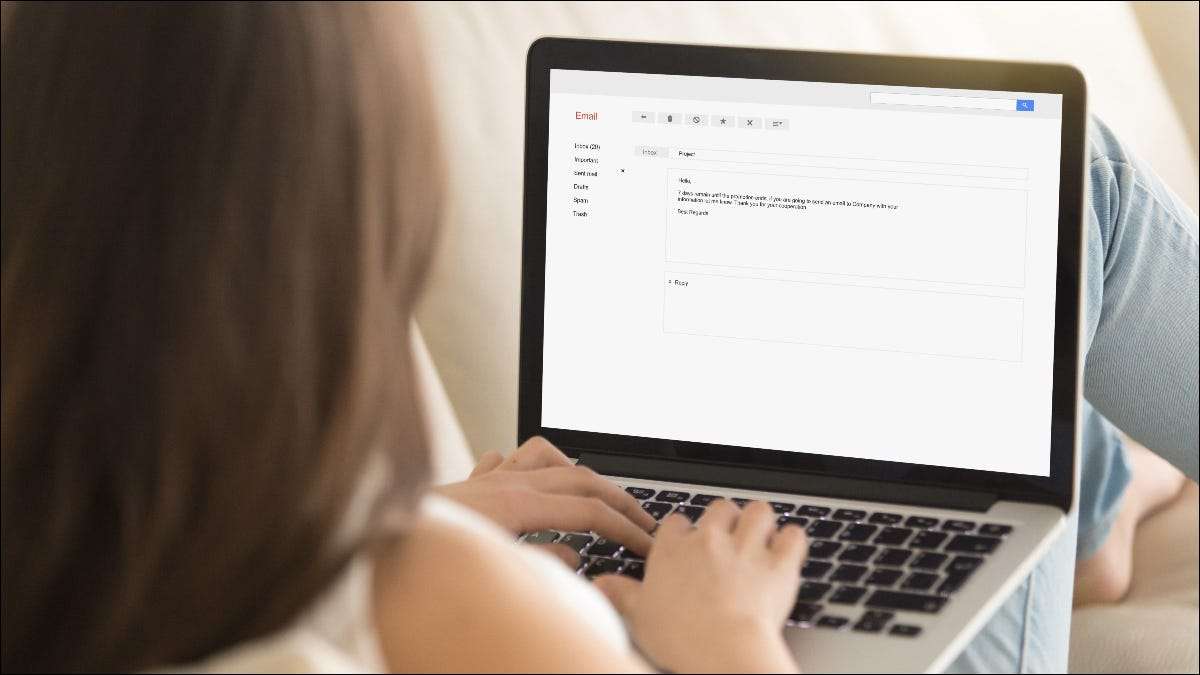Có thể bực bội khi thấy lỗi Lỗi 1020: Truy cập bị từ chối bật lên trên màn hình khi cố gắng truy cập một trang web. Rất may, thường có một cách dễ dàng để khắc phục lỗi này và tiếp cận các trang web và trang bị chặn này.
Điều gì gây ra mã lỗi CloudFlare 1020?
Kiểm tra các trang khác trên trang web
Khởi động lại trình duyệt của bạn
Chuyển sang trình duyệt khác
Xóa bộ nhớ cache của trình duyệt
Đảm bảo cookie được cho phép/bật
Tắt một số hoặc tất cả các tiện ích mở rộng trình duyệt
Khởi động lại bộ định tuyến của bạn
Tắt hoặc bật VPN của bạn
Nếu tất cả những người khác thất bại, hãy liên hệ với quản trị viên trang web
Điều gì gây ra mã lỗi CloudFlare 1020?
CloudFlare là một dịch vụ cung cấp cho chủ sở hữu trang web Giao hàng nội dung và các tính năng bảo mật. Một phần của các tính năng bảo mật đó là một hệ thống để chặn truy cập trang web từ Các địa chỉ IP Nó coi là nguy hiểm, độc hại hoặc spam.
1020 truy cập bị từ chối là một lỗi thường xuất hiện khi CloudFlare nhận thấy mối đe dọa liên quan đến địa chỉ IP của bạn hoặc khi bức tường lửa quy tắc đã bị vi phạm. Điều này có thể là do địa chỉ IP của bạn là một phần của một loạt các địa chỉ đã được gắn cờ như một mối đe dọa. Nó cũng có thể được gây ra bởi các cài đặt trình duyệt không chính xác.

Bạn sẽ chỉ gặp phải lỗi 1020 trên một trang web được bảo vệ bởi CloudFlare. Và bởi vì Cloudflare là một phần của hệ thống phụ trợ của trang web, nên đó không phải là một thứ mà khách truy cập trang web như bạn có thể vô hiệu hóa hoặc định cấu hình.
Tuy nhiên, có một số bản sửa lỗi bạn có thể thử nếu bạn thấy thông báo lỗi này chặn đường dẫn của bạn khi duyệt trực tuyến.
Kiểm tra các trang khác trên trang web
Bạn có thể thấy thông báo lỗi vì bạn đang cố gắng truy cập một trang mà chủ sở hữu trang web hoặc quản trị viên đã cố tình chặn.
Điều hướng đến các trang khác trên cùng một trang web để xem lỗi có còn không. Nếu các trang hoặc khu vực khác trên cùng một miền hoạt động như mong đợi, thì nó chỉ vào vấn đề cấu hình CloudFlare.
Nếu bạn nhận được cùng một lỗi bất kể bạn đang ở đâu trên trang web, vấn đề có thể là với trình duyệt hoặc địa chỉ IP của bạn.
Khởi động lại trình duyệt của bạn
Có thể, nhưng không thể, việc đóng cửa và Khởi động lại trình duyệt của bạn Sẽ khắc phục sự cố. Điều này có nhiều khả năng hoạt động nếu bạn đã mở trình duyệt và chạy trong một thời gian dài nhưng hãy thử xem có gì thay đổi không.
Chuyển sang trình duyệt khác
Mã lỗi 1020 đôi khi có thể được gây ra bởi cookie trang web bị hỏng hoặc không khớp. Một cách dễ dàng để kiểm tra là bằng cách chuyển sang một trình duyệt Internet khác và sau đó cố gắng truy cập trang web. Ví dụ, nếu bạn sử dụng Chrome, hãy thử Firefox hoặc safari (chỉ trên các thiết bị của Apple). Nếu bạn sử dụng một trong những trình duyệt đó, hãy thử cài đặt Trình duyệt Chrome hoặc Bờ rìa .

Nếu thông báo lỗi không còn xuất hiện, nó cho thấy sự cố là với trình duyệt chính của bạn chứ không phải địa chỉ IP hoặc phạm vi IP của bạn. Và điều đó có nghĩa là bạn có một số tuyến đường tiềm năng để tự sửa lỗi.
Xóa bộ nhớ cache của trình duyệt
Theo thời gian, bộ nhớ cache trình duyệt của bạn có thể được lấp đầy với các tệp đã lỗi thời, tham chiếu hình ảnh, tập lệnh và nhiều hơn nữa. Những điều này đôi khi có thể dẫn đến việc CloudFlare xác định kết nối của bạn là không đáng tin cậy. Do đó, xóa bộ đệm trình duyệt có thể khắc phục lỗi 1020.
Phương pháp chính xác để xóa bộ đệm thay đổi từ trình duyệt đến trình duyệt. Để tìm hiểu thêm, hãy xem hướng dẫn của chúng tôi về cách xóa bộ đệm trong Trình duyệt Chrome Thì Bờ rìa Thì Firefox , Và Cuộc đi săn .

Đảm bảo cookie được cho phép/bật
Như chúng ta đã xem xét trước đây, Cookie rất hữu ích cho nhiều hơn các lượt truy cập trang web. Chúng cũng rất cần thiết cho các dịch vụ như CloudFlare để cho phép truy cập vào một trang web hoặc trang. Vì vậy, nếu bạn đã vô hiệu hóa hoặc không được phép trong trình duyệt của bạn , hãy thử kích hoạt lại chúng để sửa lỗi 1020.

Nếu bạn không chắc chắn làm thế nào để làm như vậy, thì đây là cách để Bật cookie trong Google Chrome hoặc trong Firefox . Quá trình này phần lớn tương tự như Chrome cho tất cả các trình duyệt hiện đại khác.
Cũng đáng để kiểm tra xem trang web bạn đang cố truy cập có được thêm vào danh sách khối trong trình duyệt ngăn không cho nó lưu và đọc cookie hay không. Bạn sẽ tìm thấy bất kỳ danh sách nào như vậy trong phần Cookies trong cài đặt trình duyệt của bạn.
Tắt một số hoặc tất cả các tiện ích mở rộng trình duyệt
Các tiện ích mở rộng bạn đã thêm vào trình duyệt của bạn đôi khi có thể can thiệp vào cách xử lý cookie hoặc thậm chí khiến trình duyệt của bạn xuất hiện không đáng tin cậy với CloudFlare.

Nếu trang web trước đây đã làm việc mà không có vấn đề, tạm thời Tắt bất kỳ tiện ích mở rộng mới nào bạn đã thêm hoặc kích hoạt . Nếu bạn chưa bao giờ truy cập trang web bị chặn trước đây, hãy thử vô hiệu hóa tất cả các tiện ích mở rộng trình duyệt. Khởi động lại trình duyệt và cố gắng truy cập trang web.
Khởi động lại bộ định tuyến của bạn
Khởi động lại bộ định tuyến của bạn Có thể không phải là thứ bạn làm thường xuyên, nhưng nó thường có thể giải quyết các lỗi mạng đơn giản. Như với trình duyệt của bạn, bộ định tuyến của bạn sử dụng bộ đệm để tăng tốc các kết nối internet. Đôi khi, dữ liệu trong bộ đệm bộ định tuyến có thể bị hỏng hoặc bị hỏng. Khởi động lại bộ định tuyến của bạn sẽ xóa bộ đệm và có thể giải quyết vấn đề.
Bạn thường có thể khởi động lại bộ định tuyến của mình thông qua một ứng dụng đồng hành. Nếu bạn không có tùy chọn này, hãy tắt bộ định tuyến tại ổ cắm trên tường. Đợi khoảng 30 giây trước khi cung cấp năng lượng cho nó một lần nữa. Khi nó đã khởi động lại và máy tính của bạn được kết nối, hãy thử truy cập trang web bị chặn.
Tắt hoặc bật VPN của bạn
Nếu bạn đang duyệt qua VPN, địa chỉ IP mà nó đã gán cho bạn có thể bị CloudFlare chặn. Để kiểm tra điều này, thay đổi cài đặt VPN để sử dụng địa chỉ IP ngẫu nhiên hoặc tạm thời vô hiệu hóa phần mềm VPN.
Nếu bạn không sử dụng VPN, hãy thử cài đặt một để xem xem có thay đổi địa chỉ IP của bạn có giúp bạn vượt qua lỗi CloudFlare 1020 hay không. Ngay cả phần mềm VPN Premium thường sẽ cho phép một số lượng giới hạn duyệt miễn phí. Nhưng nếu không, bạn có thể thử Đề xuất VPN miễn phí dịch vụ.
Nếu tất cả những người khác thất bại, hãy liên hệ với quản trị viên trang web
Nếu không có bản sửa lỗi nào ở trên đã giải quyết vấn đề, hãy thử liên hệ với quản trị viên trang web. Ảnh chụp màn hình Màn hình lỗi 1020, sao chép các chi tiết lỗi hoặc, ít nhất, hãy lưu ý mã ID Ray ID. Điều này sẽ giúp chủ sở hữu xác định vị trí cố gắng truy cập cụ thể của bạn và hy vọng khắc phục vấn đề nhanh hơn.
Chủ sở hữu trang web có thể kiểm tra nhật ký sự kiện bảo mật trong cài đặt CloudFlare. Nếu địa chỉ IP đã bị chặn do nhầm lẫn, họ có thể đặt lại quyền truy cập hoặc thay đổi cài đặt tường lửa của họ.